Призначений для голосового спілкування в іграх, який є в теперішній момент найпросунутішої програмою в цій ніші. У ньому доступна можливість створення окремих кімнат , Груп і т.д. Підтримує Windows, Mac, Android, iOS, а також є версія для браузера, розробляється версія для Linux. Завантажити програму можна абсолютно безкоштовно ось за цим посиланням. Програма підтримує безліч мов.
Чим відрізняється Discord від TeamSpeak, Mumble
Існує дуже хороша таблиця, що показує функціонал даної програми і основні відмінності Discord в порівнянні з іншими VoiP. Серед іншого, не вказані в порівнянні відмінну якість звуку і можливість індивідуальної настройки гучності на кожного мовця, - таким ось чином вирішена проблема, коли у людини мікрофон налаштований дуже голосно або навпаки дуже тихо. Для комфортного спільного проходження гри це дуже корисна функція. володіє різними тонкими настройками , Наприклад, активація розмови голосом або призначення спеціальної кнопки - Push to Talk, додавання інших корисних гарячих клавіш і т.д.
функції Discord
Всі основні настройки користувача відкриються, якщо натиснути на кнопку у вигляді шестерні, що знаходяться в лівому нижньому кутку програми поруч з нікнейм користувача. Ім'я користувача складається з Ніка і цифрового тега. Схоже на принцип використовується в Battle.net. Щоб сповістити конкретного користувача, необхідно в чаті поставити знак @ + пару перших букв ника і вибрати цей нік зі списку, який підказує програма по заданих буквах. Також можна звернутися відразу до всіх користувачем, для цього в чаті потрібно написати @everyone, така конструкція сповістить всіх користувачів даного каналу і вони напевно побачать ваше повідомлення, у вигляді спливаючого повідомлення в треї Windows (правий нижній кут поруч з годинником).
Крім установки рівня звуку для кожного користувача окремо, в ДІСКОРДІЯ є ще безліч інших корисних функцій і фішок. Одна з таких цікавих фішок - зміна імені користувача для кожного сервера (для особистих повідомлень це правило не діє). Це дуже зручно тому в різних іграх або різних гильдиях можуть бути абсолютно різні нікнейми.
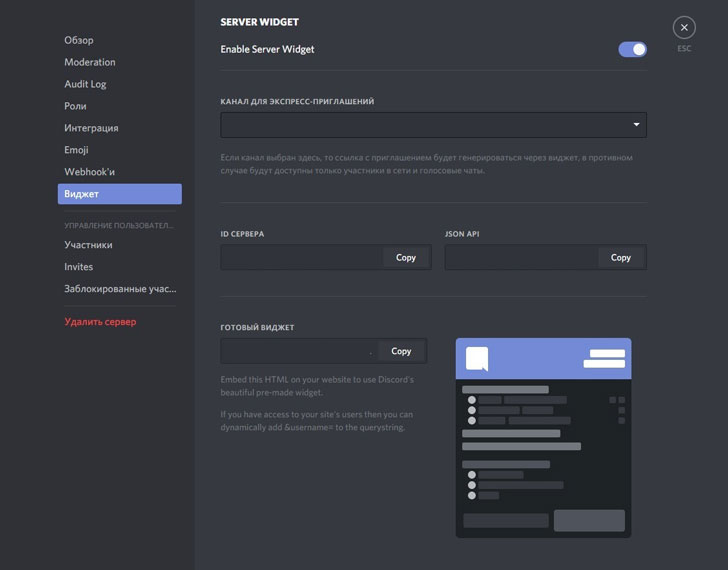
У Discord є віджет, який можна використовувати для вбудовування на сайт, включається він в настройках сервера. Після установки на сайт віджет показує голосові канали сервера і список присутніх зараз користувачів на сервері. Тут же в налаштуваннях можна налаштувати канал для експрес запрошення на сервер через віджет на сайті.
У текстовому чаті програми присутня система лайків. Будь-який користувач може емоційно відреагувати на будь-яке повідомлення іншого користувача, натиснувши на «Додати emoji до відповіді» праворуч від його повідомлення. Крім того, можна завантажувати свої власні набори Emoji, на свій сервер можна довантажувати свої набори смайлів, які можуть використовувати в своїх повідомленнях всі відвідувачі цього сервера.
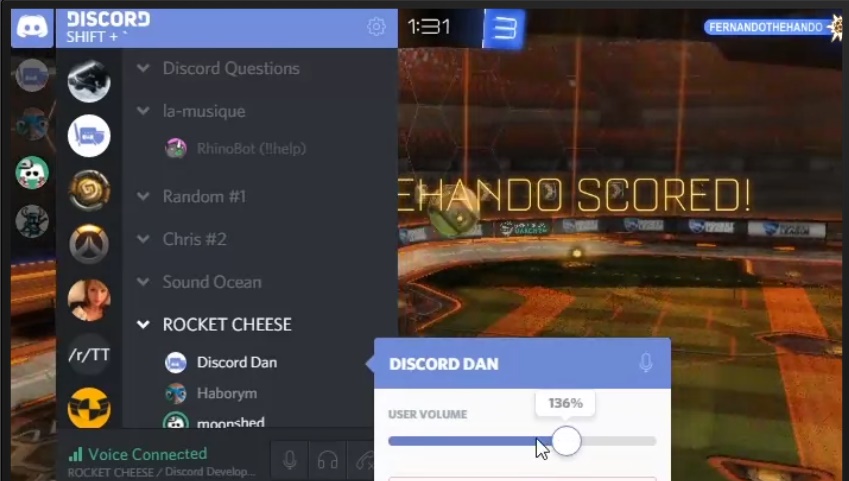
У Discord є функція оверлеїв, яка показує хто зараз говорить, якщо ви граєте на повний екран . Дуже зручна функція під час проходження будь-якого Данжі, та й взагалі при спільній грі з великою кількістю людей, з ще не дуже знайомими голосами. Крім того, по різного кольору мітках, які є біля ника кожного користувача на сервері, можна зрозуміти, чи є користувач онлайн, доступний або відійшов, а може він Стрім в даний момент. Зелений - доступний, Жовтий - відійшов, Сірий - в оффлайн, Синій - Стрім, Червоний - заблокований. До слова про Стрім - ту є спеціальні настройки і режим передбачені для стримерів.
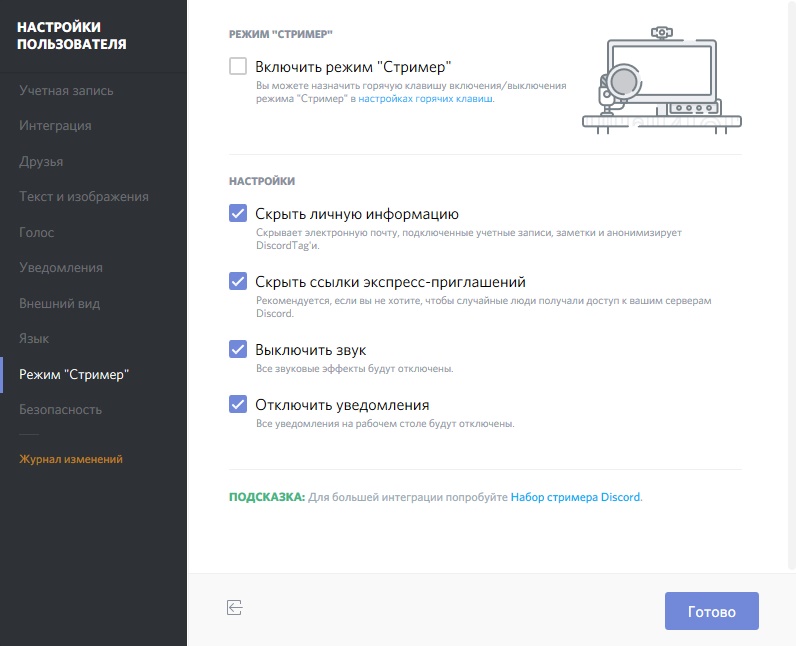
ще однією цікавою функцією Discord є інтеграція з Steam, Skype, Twitch і Youtube. Якщо прив'язати ці сервіси до свого облікового запису, відразу будете бачити, хто з ваших френдів зайшов в ДІСКОРДІЯ вперше і додати його в друзі. Друзів можна запрошувати на всі сервери, в яких ви перебуваєте. Це чимось схоже на соціальні мережі і групи / сторінки в них.
В клієнті програми присутня функція для визначення того, - у що грає користувач в даний момент і пише назву гри біля його никнейма. Можна прибрати функцію відображення цього статусу, або ж навпаки показувати. Якщо немає в переліку, який визначає сама програма, то ви можете додати її самостійно. Для цього, необхідно запустити гру, а потім в Настройках у вкладці «Ігри» додати її за допомогою списку за посиланням Додайте гру. Іноді гри в цьому списку мають назву задовге із зайвими словами і символами, в такому випадку його можна відредагувати, але вже після того як гра буде обрана зі списку і натиснути кнопку «Додати».
У назвах голосових каналів часто використовують іконки. Для більш легкого візуального сприйняття так сказати. Додати їх просто - до назви каналу додається іконка, яку можна скопіювати, наприклад, звідси. З текстовими каналами так на жаль поки що не виходить.
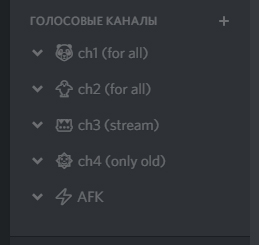
Як створити сервер в Discord
Створити сервер дуже просто - придумуєте назва і створюєте сервер, шляхом натискання на порожній плюсик в списку серверів. На свій сервер можна запрошувати учасників клану або спільноти. Ця функція чимось схожа на те, що було в Raidcall. На своєму сервері можна користувачів групувати в групи і давати їм Ролі, наприклад, призначати Адміністраторів і Модераторів. Треба пам'ятати, що навіть Админу доступні не всі функції, абсолютно всі функції доступні тільки Творцеві сервера. Сам Творець може передати ці права будь-кому іншому за допомогою спеціальної кнопки, може видалити сервер, може призначити адмінів, модераторів та ін. Адміни навіть з самими повними правами не можуть видалити сервер Discord.
Для власників серверів є дуже непогані налаштування безпеки сервера і деякі зручні функції. Рівня безпеки існує аж 3-тю. На найвищому рівні користувач, тільки що прийшов на сервер, не зможе написати в текстовий канал сервера, поки не пройде більше 10 хвилин. Дуже зручно, особливо коли сервер виріс і на нього почали приходити спамери. Є ще функція автоматичного переносу користувача в голосовий канал AFK, якщо його, користувача, не було певний час . Час через яке користувач переноситься в цю кімнату налаштовується окремо.
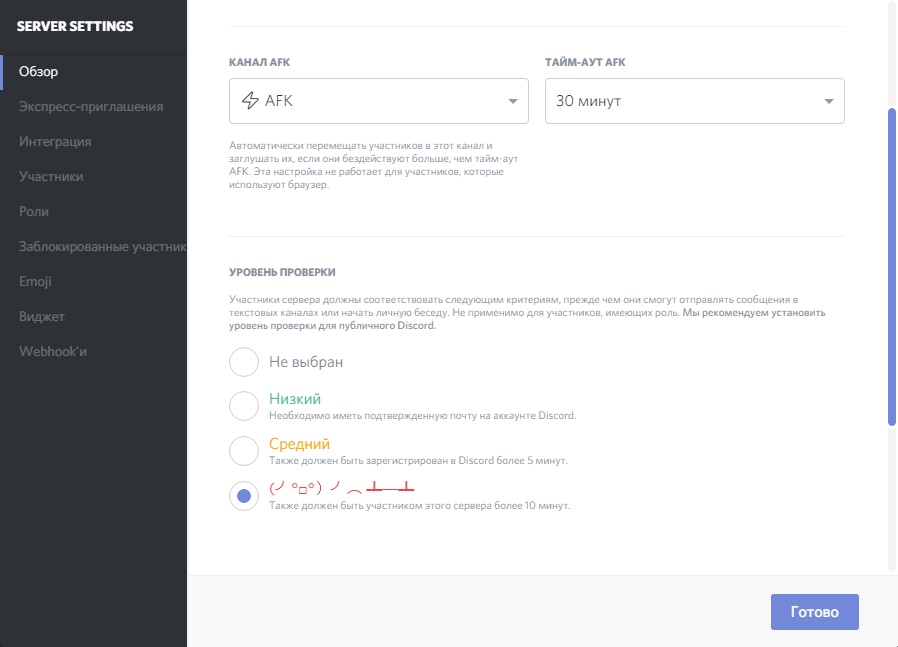
Як запросити на сервер, як заглушити канал
Іноді, ви не хочете отримувати кожного разу спливаюче в треї повідомлення про нові повідомлення на тому чи іншому текстовому каналі. Для цього у Discord передбачена спеціальна функція . Правою клавішею миші потрібно вибрати канал, з якого не хочемо отримувати повідомлення, і поставити галочку «Заглушити канал». За таким же принципі діє і відключення повідомлень з сервера. Для цього, потрібно вибрати сервер, і натиснути на його назву у верхньому лівому кутку, потім вибрати пункт «Параметри повідомлень» і тут можна більш тонко налаштувати отримання повідомлень з тих чи інших текстових каналів або сервера в цілому. Через головне меню сервера можна створити запрошення на сервер або покинути його.
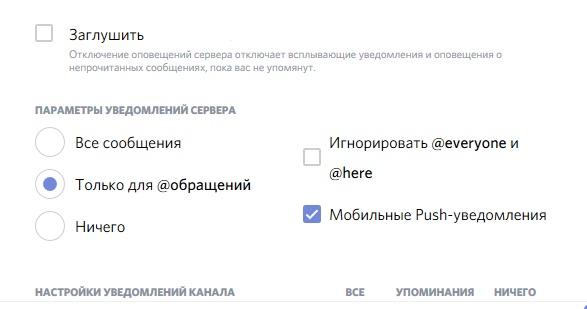
Як вийти з Discord
Одна з найскладніших завдань для новачка - як вийти зі свого облікового запису в Discord, наприклад, щоб Discord автоматично не запускати на чужому комп'ютері. Кнопка виходу з ДІСКОРДІЯ знаходиться в налаштуваннях користувача в лівому нижньому кутку, що не підписана така іконка виходу.
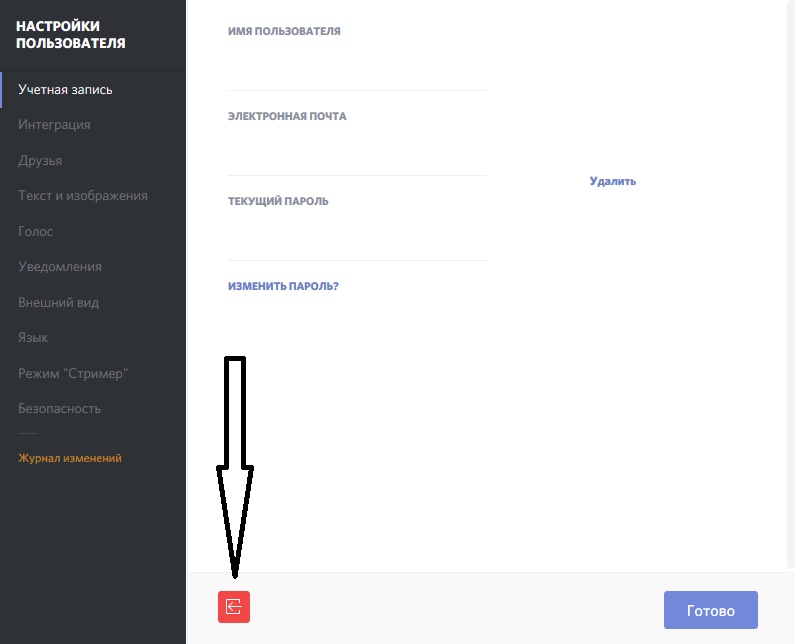
Де шукати Public сервера Discord
Якщо ви любите MMO гри, то можете зайти ось. Якщо вам потрібна якась конкретна гра або ви хочете вивчати мову, то можна пошукати сервера на сайті Discord, або ж на сторінках спеціальних ресурсів, наприклад: чи Discord Servers. Пам'ятайте, що одночасно можна знаходиться на декількох серверах і виходити з них зовсім не обов'язково. Принцип такий же як в соціальних мережах (Згадуємо групи / спільноти). Повний список серверів, на яких ви перебуваєте, буде відображатися стовпчиком в лівій частині програми.
Якщо ви вперше зайшли в ДІСКОРДІЯ, то просто дотримуйтесь його вказівок. Він допоможе зареєструватися та завантажити клієнт для ПК. Якщо що, це можна і потім зробити. Тепер у вас, швидше за все, відкритий браузер і виглядає він як на скріншоті. Бачите у себе знаки оклику ? Це підказки - покликала по ним.
Розберемося, як тут все влаштовано:
- Справа список користувачів обраного текстового каналу (тобто каналу #general)
- Зліва - текстові і голосові канали (чати)
Текстові та голосові канали незалежні один від одного. Ви можете одночасно перебувати лише в одному голосовому каналі (клікніть на канал, щоб увійти в нього; клікніть на іконку з трубкою, щоб відключитися від голосового зв'язку). На відміну від голосових каналів, в текстові не потрібно спеціально вступати - ви вже перебуваєте в усіх текстових каналах, які бачите. Спокійно перемикайтеся між ними - повідомлення в інших каналах нікуди не пропадуть.
Щоб згадати когось в чаті, наберіть @ нікнейм. Якщо вас дістав якийсь текстовий канал, і ви не хочете бачити індикатор непрочитаних повідомлень, то: правою кнопкою за назвою каналу → заглушити. Все, ви практично освоїлися з ДІСКОРДІЯ!
Якщо ви часто граєте в ігри або спілкуєтеся з великою кількістю людей, то можливо вже чули про таку зручну утиліту, як Discord. Так що ж це таке? Discord - це єдиний багатоплатформовий VoIP текстовий і голосовий чат, на зразок ReidCall або TeamSpeak, але безкоштовний, безпечний і створений саме для спілкування в іграх. Крім того, будь-який користувач може завантажити безкоштовний мобільний додаток і завжди бути на зв'язку.
На даний момент додаток підтримує 18 мов (російська в тому числі) і може використовуватися базі операційних систем Mac OS X, Microsoft Windows (Windows 7 і вище), Android, IOS. Тобто користуватися Discord можна де б ви не знаходилися, за умови, що у вас є інтернет.
В разі мобільного інтернету , Звичайно бажано мати 3G-з'єднання, тоді будь-який користувач може підключитися до сервера і почати спілкуватися з друзями. Але, якщо швидкість вашого з'єднання далека від 3G, то і в цьому випадку зберігається можливість обмінюватися текстовими повідомленнями . Навіть перебуваючи далеко від комп'ютера, ви завжди залишаєтеся на зв'язку.
Абсолютно безкоштовно.
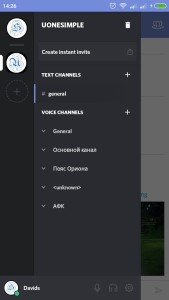
Системні вимоги до комп'ютера для нормальної роботи програми:
- процесор з тактовою частотою 1200 МГц або більш потужний;
- Вільне місце на жорсткому диску 167 МБ і більше;
- Оперативна пам'ять (RAM) 256 МБ або більше;
- Звукова карта - будь-яка сумісна з системою;
- Розрядність архітектури 32 біт або 64 біт (x86 або x64);
- Операційна система Windows 7, Windows 8, Windows 10, Mac OS X, Android, IOS.
Творцем Discord є компанія Hammer & Chisel, спочатку фінансування і підтримка здійснювалися програмою підтримки стартапів YouWeb's 9+, а подальшому розвитку функцій платформи сприяли тісний контакт з розробниками ігор і інвестиції в розмірі 20 млн $.
Сервіс Discord з'явився в травні 2015 року, а вже через рік кількість зареєстрованих користувачів перевалило за 11 млн. Чоловік, при чому кожен місяць воно збільшується ще на 2 млн. І це просто вражаюче зростання для програми, яку трохи більше року і яка в своєму сегменті має безліч альтернатив.
Генеральний директор Hammer & Chisel Джейсон Цитрон (Jason Citron) підкреслює, що кількість зареєстрованих користувачів тісно пов'язане із загальною кількістю активних користувачів, а на регулярній основі через сервіс Discord спілкується більше мільйона чоловік.
Основні переваги Discord це стабільна робота, гарна якість зв'язку і простота інтерфейсу, саме тому він відмінно підходить для командних комп'ютерних ігор. плюс присутні функції Push to talk (натисни і говори) і активація голосом. Широку популярність цей сервіс придбав саме завдяки кіберспортсменом і ігровим співтовариствам.
Discord щільно співпрацює з провідним сайтом потокового ігрового відео Twitch, творці відео з якого створюють свої сервери в додатку для спілкування зі своїми глядачами.
До того ж API Twitch інтегрований в Discord, що дозволяє його користувачам входити в додаток безпосередньо зі своїх Twitch-акаунтів.
Щоб почати користуватися Discord, вам знадобиться, встановити її і пройти просту процедуру реєстрації. Після чого сміливо можете надсилати запрошення і починати спілкуватися, при чому, якщо у людини, з яким ви хочете говорити немає встановленого клієнта, то він може спілкуватися з вами через браузер. Для цього вам всього лише знадобиться відправити йому посилання-запрошення.
Програма дозволяє додавати співрозмовників в друзі і здійснювати прямі телефонні дзвінки , А також групові дзвінки з підтримкою текстового чату.
Як налаштовувати Discord? Коли ви завантажили клієнт і пройшли реєстрацію саме час налаштувати голосове введення і створити сервер (або ж підключитися до вже створеного), до слова зробити це дуже легко. Натискаєте на значок шестерінки і переходите у вкладку голос, де пристроєм введення вибираєте мікрофон, а виведення динаміки, тут же можна відрегулювати їх гучність, вибрати мову, налаштувати зовнішній вигляд програми і так далі.
Зверніть увагу, що за замовчуванням режимом введення варто голосове введення, але це може бути незручно, якщо на одному каналі багато користувачів, тому найкраще виставити Push to talk і призначити кнопку, на яку будете натискати, щоб говорити.
Ну а, щоб підключитися до вже існуючого сервера , Вам знадобиться посилання-запрошення від друзів.
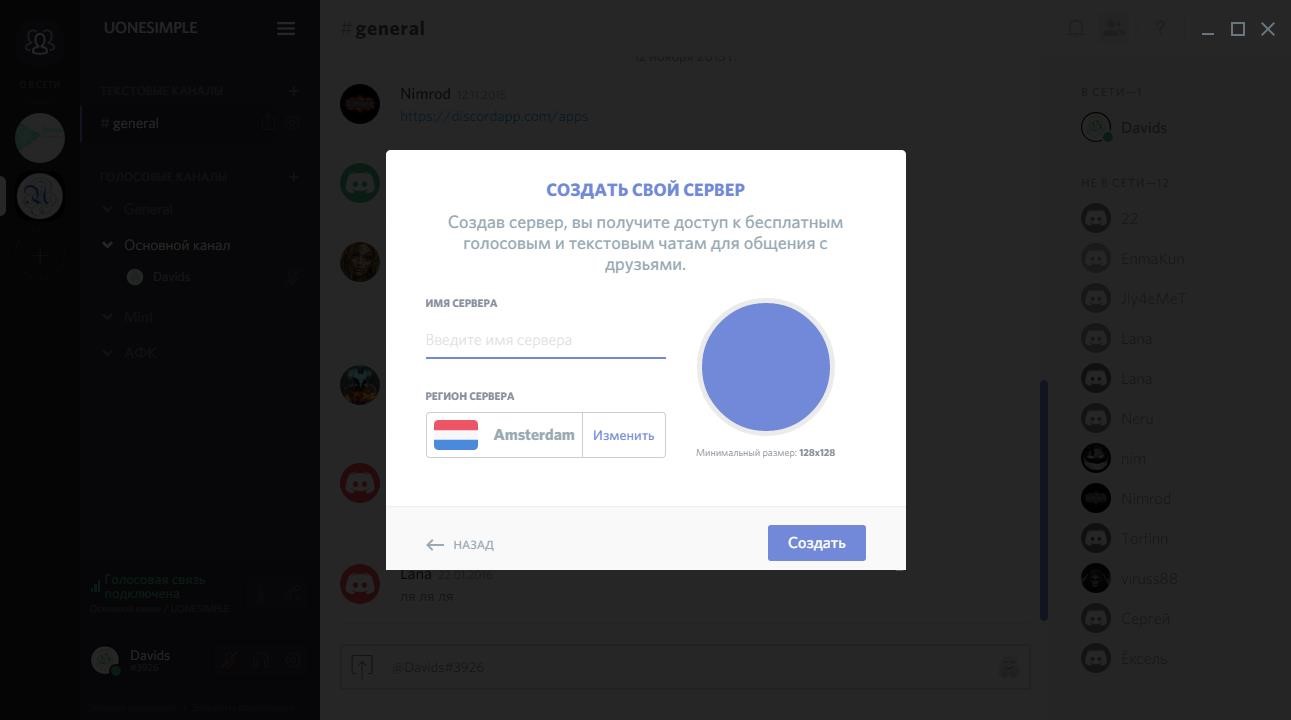
У верхній лівій частині екрана ви знайдете дуже корисну кнопку: «Сервер». Натиснувши на неї, ви побачите список налаштувань, найкориснішими з яких будуть:
«Учасники» - тобто люди, які перейшли на ваш сервер. Тут же при необхідності можна управляти параметрами, кого-то вигнати або відключити від загальної розмови, а також вимкнути мікрофон.
«Ролі» - тут ви зможете призначити собі заступника, розподілити верховенство на сервері або навпаки обмежити права учасників або групи.
«Заблоковані учасники» - з назви зрозуміло, що це ті, кого ви відправили в бан.
Щоб запросити друзів спілкуватися, потрібно натиснути на вкладку «Експрес-запрошення», після чого буде згенеровано посилання, діюча добу (час дії можна змінити).
Discord, як і багато інших мереж, дозволяє додавати користувачів в друзі, для цього потрібно знати ім'я користувача (username) і тег (Discord tag). Після чого, знайшовши профіль користувача ви можете натиснути на кнопку «Відправити запит на додавання друзі» (Send friend request).
Спілкуватися з друзями ви зможете не тільки на своєму сервері, але і на будь-якому іншому, і, що дуже зручно, будете бачити їх онлайн-статус. Як в будь-який інший мережі ви будете мати можливість блокувати настирливих співрозмовників або налаштовувати список людей, які можуть вам писати.
Для здійснення дзвінка потрібно клацнути на імені користувача правою кнопкою миші і вибрати пункт «Дзвінок» (Call). Є можливість здійснювати також групові дзвінки.
Огляд Discord:
Зверніть увагу, що Discord - це повністю безкоштовна програма , Платити не потрібно ні за що, включаючи оренду сервера, сервіс не містить прихованих платежів або преміум-підписок. А це значить, що за бажанням ви можете створити кілька ігрових серверів і грати без будь-яких обмежень.
На чому ж будуть заробляти творці? В майбутньому планується додавання платній візуалізації: тим, картинок, стікерів і звукових пакетів. Але базова функціональність завжди буде безкоштовною!
Ще одна важлива складова - це безпека. По-перше, Discord дозволяє включити двухфакторную аутентифікацію для захисту облікового запису, по-друге, досвідчені користувачі знають, що якщо недоброзичливці можуть бачити ваш IP-адресу, то є ризик піддатися DDoS атакам, а по-третє додаток підтримує режим «Streamer Mode», який приховує інформацію про вашого клієнта, щоб навіть випадково її не могли побачити.
Але, користуючись Discord на цей рахунок ви можете бути абсолютно спокійні: зашифрований сервер приховає ваш IP-адресу, а база, написана на мові Erlands працює на хмарної платформі, що захищає від DDoS атак.
Інтерфейс програми настільки зручний і інтуїтивно зрозумілий, що розібратися в ньому зможе навіть людина мало знайомий з такими програмами.
Ну а просунутих користувачів порадує хороший текстовий чат, в якому присутня можливість обмінюватися файлами, картинками або посиланнями, і історія повідомлень звичайно також зберігається.
Для геймерів дуже важливо, що Discord створює мінімальну завантаження на процесор, через що практично ніколи не спостерігається уповільнення роботи комп'ютера після запуску голосового зв'язку, до того ж не він знижує кількість кадрів в секунду на екрані монітора, що видаються програмним забезпеченням відеокарти (FPS) в іграх.
Відео огляд:
Додаток постійно оновлюється і покращується, додаються нові мови і функції для зручності користувачів, можливе використання гарячих клавіш (Hot keys) і є інтеграція з популярними сервісами, такими, як YouTube Gaming і twitch.
Звичайно, у Discord є і недоліки. Наприклад, неможливо не вимикаючи зменшити зображення або відео з YouTube, які надіслали вам друзі в текстовому чаті, а це значить, що вельми проблематично буде переглядати журнал чату, якщо друзі прислали кілька таких посилань одночасно. Додаток має закритий вихідний код. Також до недоліків можна віднести відсутність портативної (portable) версії програми (для роботи Portable версії потрібно мати її з собою на будь-якому носії, а для використання досить просто витягти файли з архіву в яку-небудь папку.)
Багато завзяті любителі комп'ютерних ігор дуже часто заводять свої спільноти, створюють чати, щоб обмінюватися даними зі своїми однодумцями. Також останнім часом дуже популярними стають ігрові відеоблог на YouTube, коли досвідчені гравці викладають в інтернет-відеоінструкції про те, як проходити різні ігри. Для збільшення кількості передплатників такі блогери регулярно влаштовують трансляції в прямому ефірі , За якими можуть спостерігати інші гравці. І дійсно, з таких трансляцій можна багато чому навчитися, і час від часу їх переглядають не тільки ігромани, а й навіть початківці гравці.
Для стримера Discord дає можливість приховування персональних даних.
Для організації трансляції багато гравців користуються різним програмним забезпеченням. Кожна з них має певні недоліки, але програма під назвою Discord є абсолютно безкоштовною, не містить реклами, є дуже простий в налаштуванні, а її меню якісно переведено в тому числі і на російську мову. Функціонала досить для організації голосового спілкування в різних комп'ютерних Іграх . Але однією з найбільш примітних функцій програми є спеціальний режим стримера.
Які особливості цього режиму? Як його використовувати в програмі? На ці питання ми дамо відповідь в сьогоднішньому матеріалі.
Режим стримера надає вам можливість дуже швидко і легко приховати від сторонніх очей особисту інформацію під час трансляції. Дуже часто буває, що, коли ви Стрім, вам приходять оповіщення з інших програм, проскакують посилання на сервер гри, який призначений тільки для близьких друзів і безліч подібних ситуацій. Іноді це виглядає просто не дуже красиво, а іноді дає привід настирливим глядачам скористатися конфіденційною інформацією не за призначенням.
Режим стример має кілька простих налаштувань , Які дозволять приховати такі дані:
- Особиста інформація: електронна пошта , обліковий запис , Теги, за якими можна знайти груповий чат, замітки.
- Посилання запрошення в гру - призначена для того, щоб ніхто сторонній не міг заходити на сервер, який розрахований тільки на вузьке коло гравців.
- Звукові повідомлення. Тепер ніякі повідомлення, наприклад, з Skype, що не будуть переривати трансляцію.
- Повідомлення робочого столу. Більше ваші глядачі не бачитимуть спливаючі віконця в різних частинах екрану.
Активація режиму
Щоб активувати режим стримера в ДІСКОРДІЯ, вам потрібно включити відповідну функцію в налаштуваннях програми. Де вона знаходиться?
Після того як ви відкриєте головне меню гри, ви побачите, що екран поділений на чотири зони:
- Ліва вузька панель, на якій вказана інформація про ваших друзів і тих серверах, до яких ви підключаєтеся для гри.
- Друга, більш широка панель, містить список всіх ваших друзів, яким можна написати або переглянути їх профіль.
- Центральна найширша панель відображає деякі деталі вашого профілю, профілів друзів, а також листування в чатах.
- Права панель, що показує всіх учасників групи.
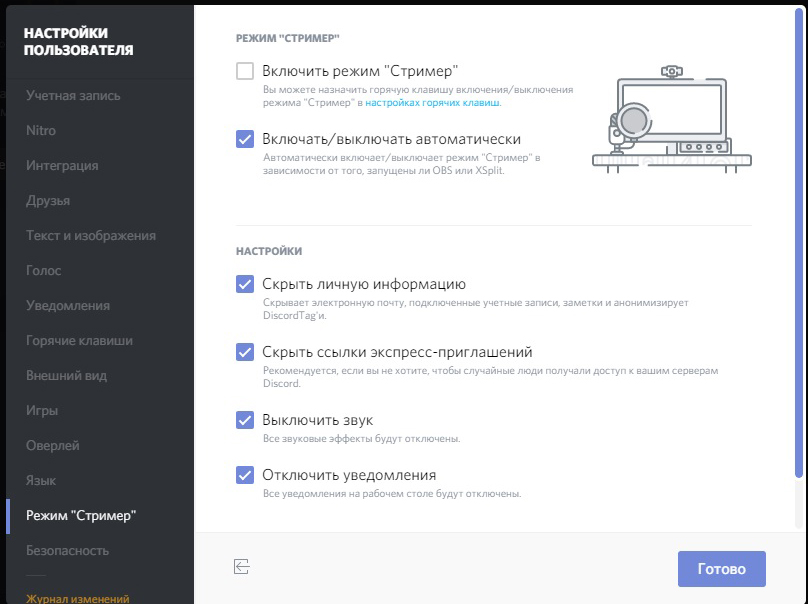
Внизу другий панелі відображається ім'я вашого профілю. Якщо навести курсор, то з'явиться кнопочка для переходу в настройки у вигляді шестикутника. Натисніть на неї, і в віконці з лівого боку ви зможете побачити різні пункти меню. Одним з них є режим стример. Якщо ви хочете включити його, поставте галочку на відповідному пункті. Крім того, прямо з цього меню ви можете перейти в настройки гарячих клавіш, щоб задати клавіатурну комбінацію для ручної активації.
Як організувати трансляцію через Discord
Можливо, ми вас зараз розчаруємо, але для того, щоб стрім свою гру, одного Discord буде мало. Вам обов'язково знадобиться програма для захоплення екрану і трансляції зображення в інтернет, а також обліковий запис сервісу, на який ви збираєтеся передавати відео.
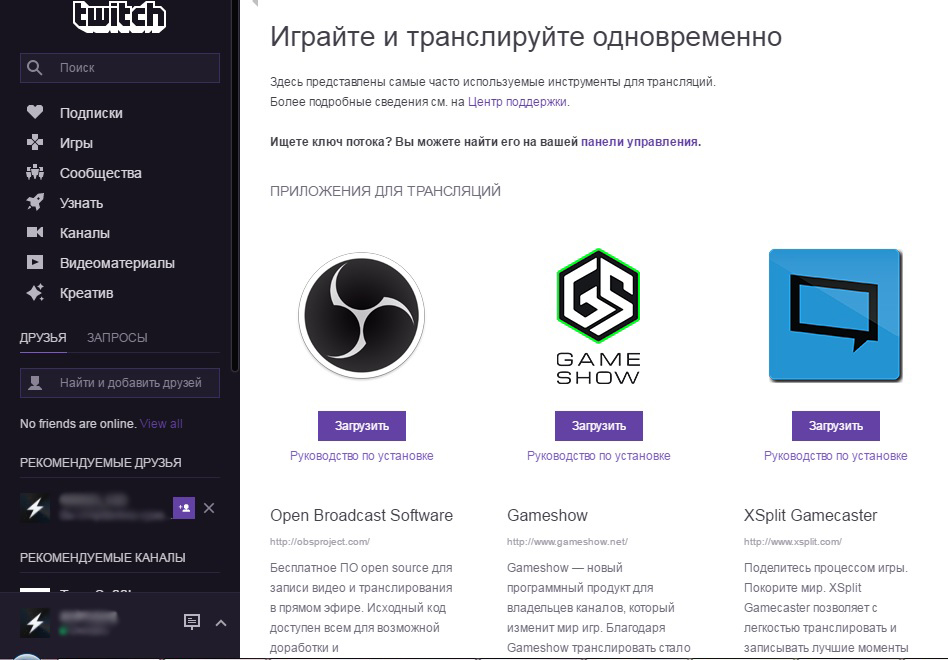
Висновок
Як видно, ДІСКОРДІЯ є відмінною програмою для організації групових чатів в ігрових спільнотах. Хоч вона і не може самостійно організувати трансляцію гри, її унікальний режим стримера дозволить значно поліпшити якість трансляції. У коментарях запрошуємо вас писати, для яких цілей ви використовуєте це прекрасне додаток.
Так що ж це таке?Як налаштовувати Discord?
На чому ж будуть заробляти творці?
Які особливості цього режиму?
Як його використовувати в програмі?
Де вона знаходиться?